更新された4月2024:エラーメッセージの表示を停止し、最適化ツールを使用してシステムの速度を低下させます。 今すぐ入手 このリンク
- ダウンロードしてインストール こちらの修理ツール。
- コンピュータをスキャンしてみましょう。
- その後、ツールは あなたのコンピューターを修理する.
の大部分 Windowsアプリケーション C ++で書かれています。 C#またはJavaで記述されたアプリケーションを見つけることができますが、それらのいくつかはタスクに対応しています。 C ++アプリケーションははるかに一般的です。 これらのアプリケーションを実行するには、Visual C ++再頒布可能パッケージをインストールする必要があります。 ほとんどのシステムにはインストールされています。 どのようにインストールしたか覚えていないかもしれませんが、おそらくそれを必要とするアプリケーションによってインストールされました。
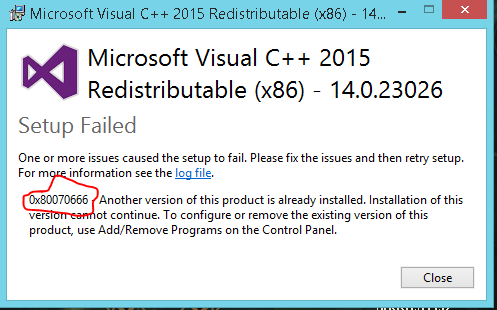
Visual C ++再頒布可能パッケージは、Microsoft Webサイトからダウンロードして、手動でインストールできます。 Visual C ++インストールを手動でインストールしようとすると、次のように表示されます。 Microsoft Visual C ++のインストール エラー0x80070666、以下のいずれかの方法を使用して解決できます。
すでにインストールされているVisualC ++パッケージをすべてアンインストールします。

- Visual C ++ 2017などの他のVisualC ++パッケージは、C ++ 2015のインストールをブロックする場合があります。
- この問題を解決するには、Windowsキー+ Rキーボードショートカットを押します。
- [開く]テキストボックスにappwiz.cplと入力し、[OK]をクリックしてWindowsアンインストーラーを開きます。
- アンインストールするMicrosoftVisual C ++パッケージを選択します。
- [削除]オプションをクリックします。
- 次に、アンインストール手順に従ってソフトウェアをアンインストールします。
- 手順XNUMXからXNUMXを繰り返して、すべてのVisual C ++パッケージを削除します。
- Visual C ++パッケージをアンインストールした後、Windowsを再起動します。
- 次に、Visual C ++パッケージをインストールしてみてください。エラー0x80070666が発生します。
2024 年 XNUMX 月の更新:
ファイルの損失やマルウェアからの保護など、このツールを使用してPCの問題を防ぐことができるようになりました。 さらに、最大のパフォーマンスを得るためにコンピューターを最適化するための優れた方法です。 このプログラムは、Windowsシステムで発生する可能性のある一般的なエラーを簡単に修正します。完璧なソリューションが手元にある場合は、何時間ものトラブルシューティングを行う必要はありません。
- ステップ1: PC Repair&Optimizer Toolをダウンロード (Windows 10、8、7、XP、Vista - マイクロソフトゴールド認定)。
- ステップ2:“スキャンの開始PCの問題の原因である可能性があるWindowsレジストリ問題を見つけるため。
- ステップ3:“全て直すすべての問題を解決します。
Windowsアップデートを確認する

エラー0x80070666は、ユーザーがインストールしようとしているのと同じC ++パッケージを既にインストールしている保留中の更新が原因で発生する可能性があります。
- Windowsキー+ Sを押して、WindowsUpdateを確認します。
- 更新したキーワードを検索ボックスに入力します。
- [更新の確認]をクリックして、すぐ下に表示される[設定]タブを開きます。
- 次に、[更新の確認]ボタンをクリックします。 Windows 10は、保留中の更新をダウンロードします。
- その後、Windowsを再起動する必要があります。
Visual C ++のインストールを修復する
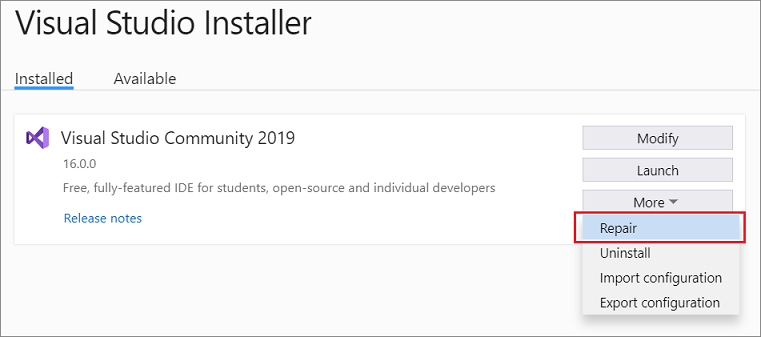
Visual C ++パッケージが破損しているため、エラー0x80070666が発生する可能性があります。 したがって、インストーラーの実行可能ファイルをダウンロードし、CMDを介して修復ウィンドウを開くことにより、エラーの修正を試みることができます。 これを行うには、次の手順に従います。
手順1.インストールする再配布可能パッケージのインストーラーがコンピューターに既にインストールされていることを確認します。 正確な場所を知っていることを確認してください。 PCにインストーラーがない場合は、再度ダウンロードしてください。
手順2:検索ボックスにcmdと入力し、[コマンドプロンプト]を右クリックして[管理者として実行]を選択します。
ステップ3:ウィンドウにCD C:\ Users \ * YourUser * \ Downloadsと入力し、Enterキーを押します。
手順4:ウィンドウにvc_redist.x64.exe / uninstallと入力し、Enterキーを押します。
手順5:[修復]をクリックし、画面の指示に従ってMicrosoft Visual C ++再頒布可能パッケージを修復します。
手順6.コンピューターを再起動し、Microsoft Visual C ++再頒布可能パッケージを再度インストールして、エラーが続くかどうかを確認します。
再配布可能なバージョンのMicrosoftVisual C ++を必要とするアプリケーションは、それなしでは機能しません。 これに代わるものはありません。 したがって、インストーラーの問題を修正することが不可欠です。 特に最新バージョンのWindows10を使用している場合は、通常、最新バージョンのMicrosoft Visual C ++をインストールすることをお勧めします。
エラー0x80070666が発生した場合は、以下のコメントでお知らせください。また、コンピューターで何が機能したかをお知らせください。
専門家のヒント: この修復ツールはリポジトリをスキャンし、これらの方法のいずれも機能しなかった場合、破損したファイルまたは欠落しているファイルを置き換えます。 問題がシステムの破損に起因するほとんどの場合にうまく機能します。 このツールは、パフォーマンスを最大化するためにシステムも最適化します。 それはによってダウンロードすることができます ここをクリック

CCNA、Web開発者、PCトラブルシューター
私はコンピュータ愛好家で、実践的なITプロフェッショナルです。 私はコンピュータープログラミング、ハードウェアのトラブルシューティング、修理の分野で長年の経験があります。 私はWeb開発とデータベースデザインを専門としています。 また、ネットワーク設計およびトラブルシューティングに関するCCNA認定も受けています。

